Các cách kết nối máy Snapmaker Artisan với Snapmaker Luban
Snapmaker Artisan là máy chế tạo đa năng 3 trong 1, hỗ trợ in 3D, khắc laser và phay CNC, rất phù hợp cho các nhà sáng tạo, phòng Lab STEM và xưởng chế tạo nhỏ. Để khai thác tối đa hiệu suất, người dùng cần kết nối Artisan với phần mềm Snapmaker Luban – môi trường điều khiển và tùy chỉnh chính thức, dễ sử dụng và hỗ trợ đa nền tảng.
Tài liệu này hướng dẫn chi tiết từng phương pháp kết nối giữa Snapmaker Artisan và phần mềm Luban, từ qua cổng USB cho đến kết nối Wi-Fi và thủ công bằng IP. Hướng dẫn đi kèm hình ảnh minh họa, lưu ý kỹ thuật và gợi ý khắc phục lỗi kết nối thường gặp.
🚀 Tóm tắt nhanh
Hướng dẫn này bao gồm 3 cách kết nối máy Snapmaker Artisan với phần mềm Snapmaker Luban:
- USB: Cài driver, dùng đúng loại cáp và chọn cổng nối tiếp trong phần mềm
- Wi-Fi: Kết nối thiết bị cùng mạng và tìm máy tự động
- Thủ công qua IP: Nhập địa chỉ IP của máy để kết nối trực tiếp
🔌 Kết nối máy Snapmaker Artisan với Snapmaker Luban qua cổng nối tiếp (USB)
📋 Trước khi bắt đầu
-
Đảm bảo bạn đã cài đặt trình điều khiển CH340 trên máy tính.
-
Nếu chưa cài đặt, tải driver phù hợp với hệ điều hành của bạn:
📦 Phụ kiện cần thiết
- 1 cáp USB
- SM2, Artisan: Dùng cáp USB-A to Mini USB
- SM, J1, Ray: Dùng cáp USB-A to USB-B
🛠 Các bước thực hiện
- Kết nối máy tính với máy Snapmaker bằng cáp USB tương ứng.
- Mở phần mềm Snapmaker Luban; ở trang Trang chủ, nhấp vào Workspace (Không gian làm việc).

- Trong bảng Connection (Kết nối), chọn Serial Port (Cổng nối tiếp), sau đó nhấn Refresh (Làm mới).
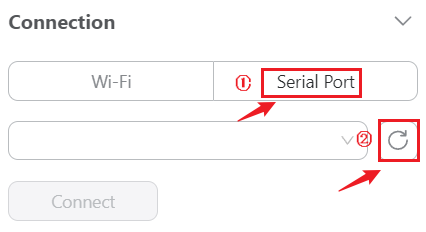
- Chọn cổng hiển thị trong danh sách thả xuống, nhấn Connect (Kết nối).
📶 Kết nối với Luban qua Wi-Fi
📋 Trước khi bắt đầu
- Máy tính và máy Snapmaker phải kết nối cùng một mạng Wi-Fi.
- Trên máy Snapmaker, mở: Setting > Wi-Fi để kết nối máy với mạng không dây.
🛠 Các bước thực hiện
- Mở Snapmaker Luban và vào Workspace (Không gian làm việc).

- Trong bảng Connection, chọn Wi-Fi,nhấn Refresh (Làm mới).
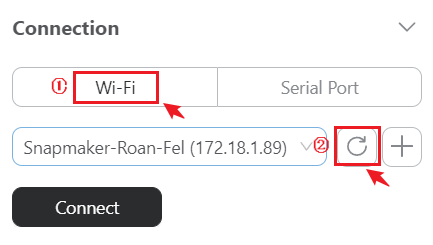
- Chọn thiết bị của bạn trong danh sách, sau đó nhấn Connect (Kết nối).
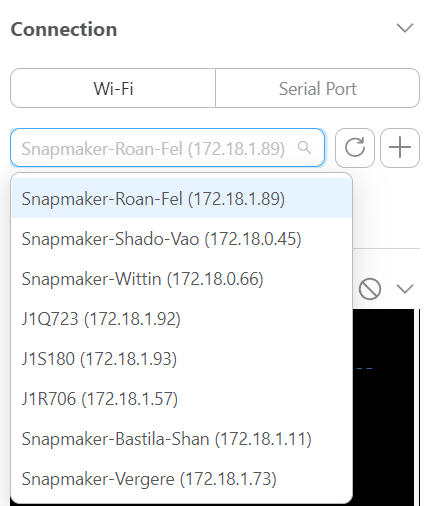
- Trên màn hình cảm ứng của máy, nhấn Yes (Đồng ý) để xác nhận kết nối.
🔧 Kết nối thủ công bằng IP
- Nhấp vào biểu tượng
và nhập địa chỉ IP của máy để kết nối thủ công.
- Để kiểm tra IP: Setting > About Machine
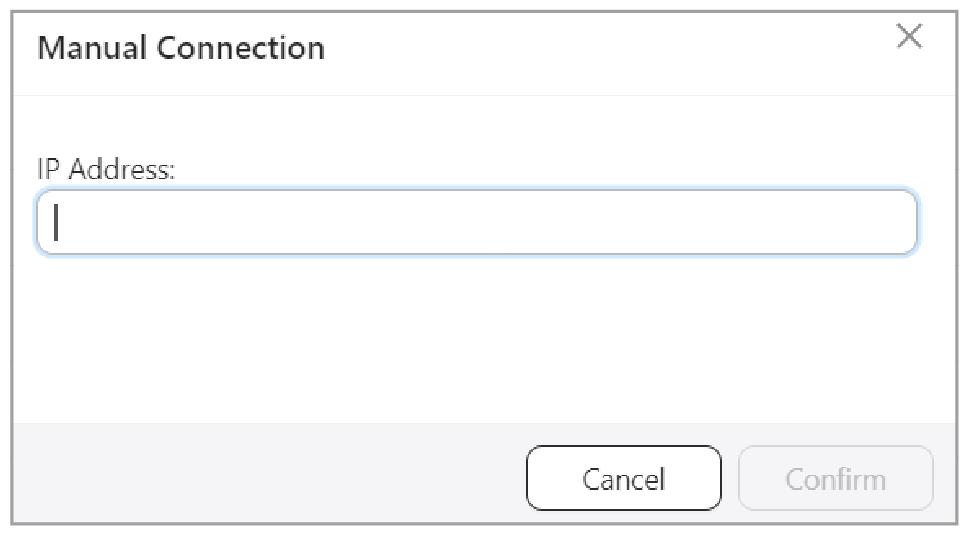
📌 Gợi ý bảo trì: Nếu bạn gặp lỗi không kết nối được, hãy kiểm tra lại driver, cáp kết nối, hoặc mạng Wi-Fi có bị tường lửa chặn không.